Remapear
Estas configuraciones de reasignación también están disponibles como capas modificadoras separadas. ¿Qué hace la reasignación? En pocas palabras, un rango de valores se traduce / transfiere a otro. Imagine un campo aleatorio en el modo de ruido y el contraste de los colores de escala de grises es demasiado bajo, es decir, el campo arroja valores entre 0.4 y 0.6. Esto es demasiado bajo para que un Efector, por ejemplo, funcione de manera efectiva. La reasignación puede ayudar al inflar los valores a un rango entre 0 y 1 o recortarlos. No solo se pueden modificar los rangos mínimos y máximos; y la traducción de valores no tiene que ser lineal, sino que puede seguir curvas definidas o cuantificarse, es decir, seguir los pasos definidos.
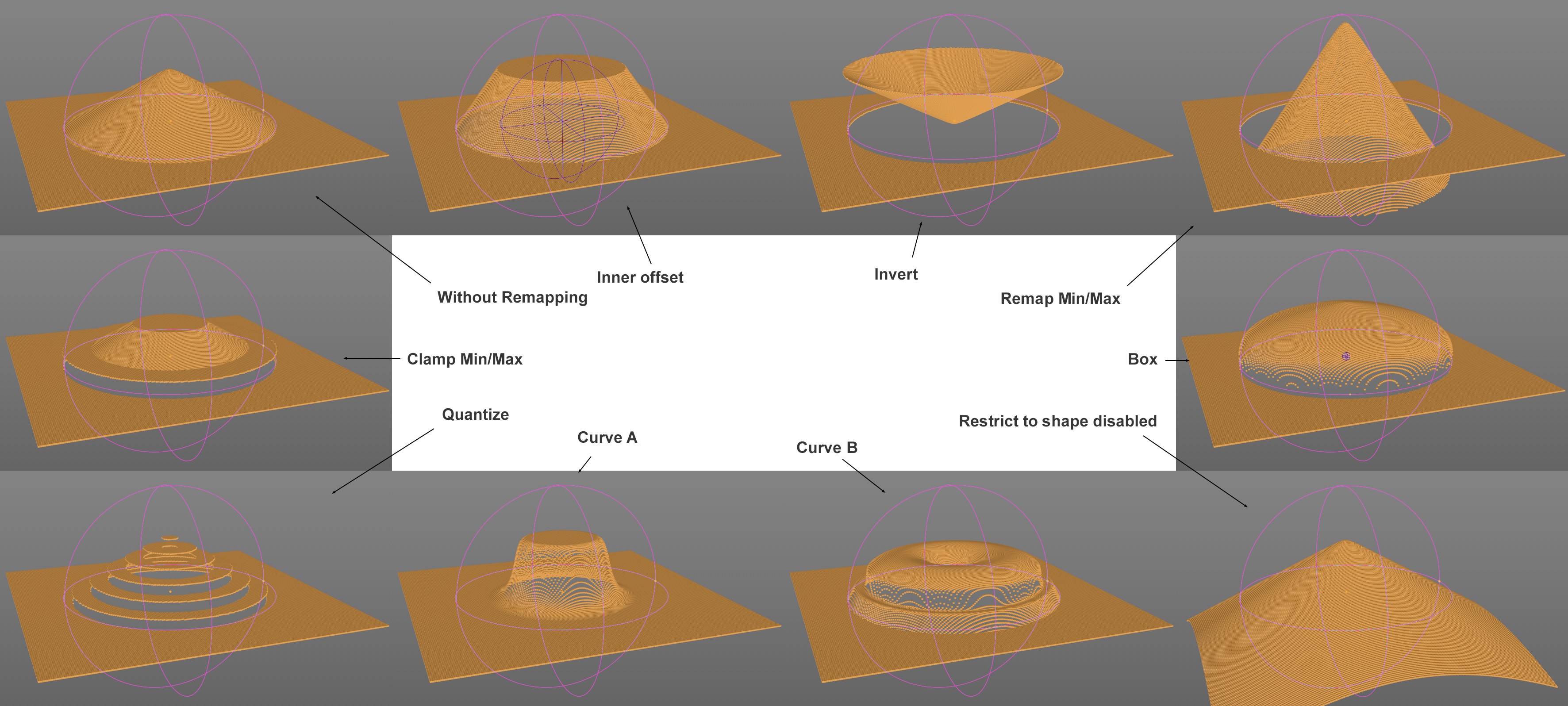 Diferentes ajustes de reasignación utilizando un objeto Esferificar (que controla un efecto plano, que a su vez controla la posición Y) cuyos valores se modifican de 1 a 0 (centro de la esfera a radio) usando Reasignación.
Diferentes ajustes de reasignación utilizando un objeto Esferificar (que controla un efecto plano, que a su vez controla la posición Y) cuyos valores se modifican de 1 a 0 (centro de la esfera a radio) usando Reasignación.Si omite ajustes de efectos de Ruido como Contraste o Recorte: todos estos están cubiertos por la función Reasignación con Modo de contorno Curva (con forma de spline correspondiente) y Mín Máx.
Tenga en cuenta que estos rangos de valores se pueden restringir en cualquier otro lugar independientemente de la configuración realizada aquí, por ejemplo:
- Hay una opción de Fijación en la configuración de campo principal, que restringe el efecto a valores entre 0 y 1
- Las capas de Campos principales o Multiplicador en la lista Campo se pueden usar para restringir (por ejemplo, en el modo Mezcla Multiplicar).
Activa o desactiva la función Remapear (incluido el Remapeado de color).
Algunos campos, como el campo esférico, son simétricos, es decir, los valores aumentan en la dirección del centro del campo y luego disminuyen. Visualmente, este efecto puede ser representado por este gráfico. Esta opción debe estar deshabilitada para el campo lineal. Esta opción solo sirve para propósitos visuales.
Ver el multiplicador a continuación,
La opacidad define la fuerza de la reasignación exclusivamente entre los límites mín./Máx. (Ver más abajo) y el valor multiplicador se aplica a toda la función de reasignación.
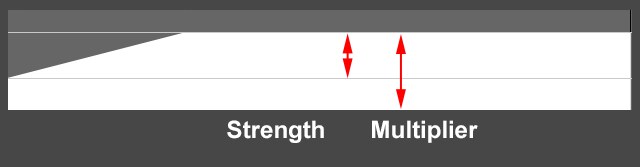
Al habilitar esta opción, se invierte el efecto del Campo. Un rango de valores de 0,4 a 0,6 se traducirá, por ejemplo, a 1 a 0 en lugar de 0 a 1.
La configuración de Desfase interior se muestra para los Campos geométricos en la Ventana gráfica con una vista previa púrpura adicional y se puede modificar de forma interactiva. Este es el rango en el que el efecto del campo es el más fuerte, que luego disminuye a 0.
Para el otro campo, un valor creciente aumentará más rápidamente los valores iniciales más pequeños al máximo.
![]()
La configuración del menú Campo se usa para definir los límites (normalmente valores de 0 a 1 para los colores RGB 0, 0, 0 a 255, 255, 255) del área de salida y si debe recortarse en sus bordes.
Mín [-∞..+∞%]
Máx [-∞..+∞%]
Ajuste Mín
Ajuste Máx
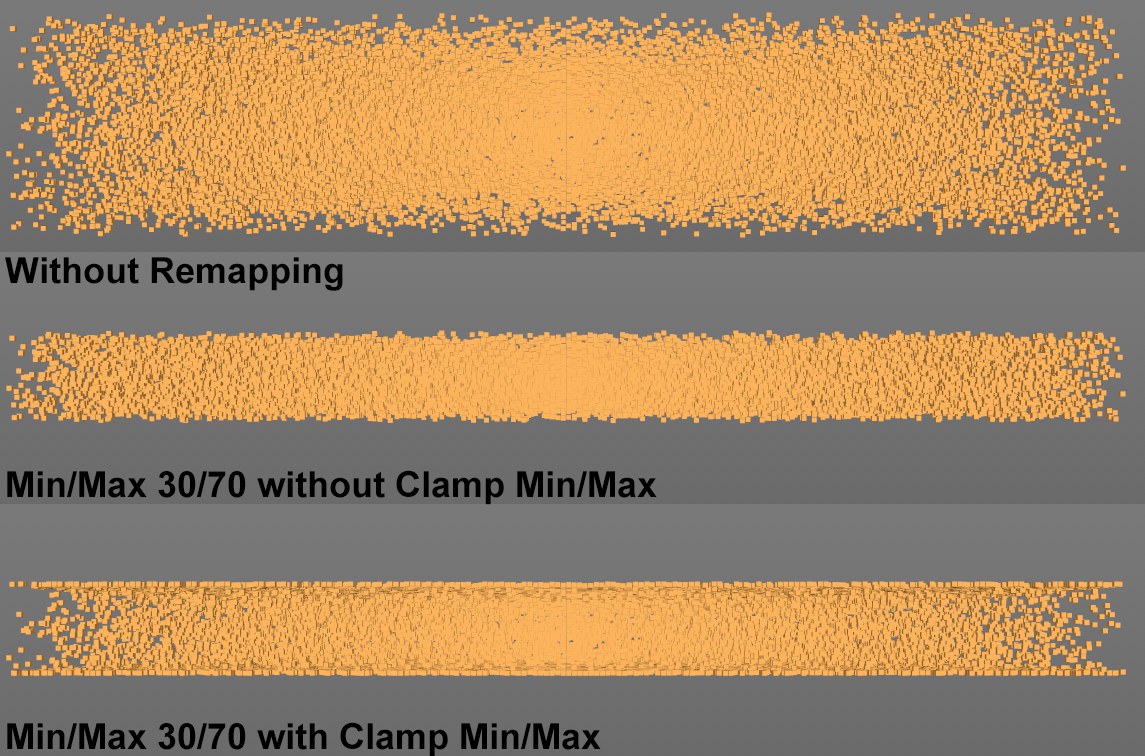 Un campo aleatorio (en un efecto plano con desplazamiento en Y) con ambos modos Mín. / Máx. (Establecido en 30% y 70%, respectivamente).
Un campo aleatorio (en un efecto plano con desplazamiento en Y) con ambos modos Mín. / Máx. (Establecido en 30% y 70%, respectivamente).Tiene las siguientes opciones sobre cómo deben tratarse los valores de inicio:
- Clamp Min/Max habilitado: se fijarán
- Clamp Min/Max deshabilitado: se traducirán al nuevo rango de valores
![]() Contorno
Contorno
La configuración del menú Campo se usa para definir los límites (normalmente valores de 0 a 1 para los colores RGB 0, 0, 0 a 255, 255, 255) del área de salida y si debe recortarse en sus bordes.
Aquí puede seleccionar el modo con el cual los valores de salida deberían ser modulados. Puede seleccionar de lo siguiente:
- Ninguno: la transferencia de valores tendrá lugar linealmente
- Cuadrático: la transferencia de valores tendrá lugar en función de una curva definida por la opción Curva, que controla la transferencia de lineal a exponencial en ambas direcciones.
- Paso: los valores estarán restringidos a ciertos valores discretos. La diferencia con Cuantizar es visible cuando se modifican los valores Mín y Máx.: El número de pasos permanece constante pero el intervalo de valores cambia (ver imagen a continuación).
- Cuantizar: los valores estarán restringidos a ciertos valores discretos. La diferencia con Paso se puede ver cuando se modifican los valores Min y Max: el intervalo de valores permanece constante pero el número de pasos cambia (ver imagen a continuación).
- Curva: la transferencia de valores se realiza en función de una curva libremente definible.
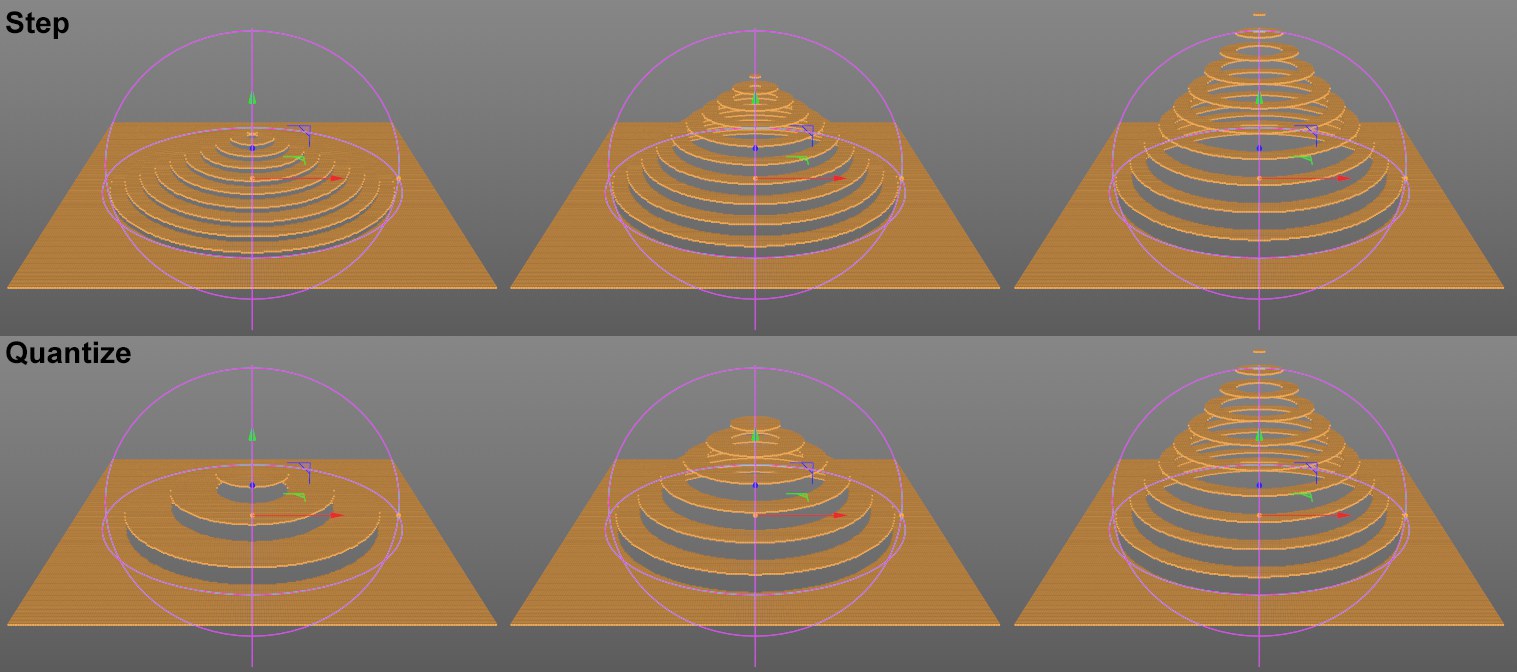 En cuanto a la diferencia entre Paso y Cuantizar: Un Campo esférico controla un Efecto plano (que controla la posición Y), una animación de Máx 0% a 100% sigue. Tenga en cuenta el intervalo de paso idéntico con Cuantizar.
En cuanto a la diferencia entre Paso y Cuantizar: Un Campo esférico controla un Efecto plano (que controla la posición Y), una animación de Máx 0% a 100% sigue. Tenga en cuenta el intervalo de paso idéntico con Cuantizar.En este modo, la curvatura de la curva de transferencia de valores se puede ajustar.
Con esta configuración, puede definir los pasos para los modos Paso y Cuantizar. Este es un número exacto de pasos para la opción Paso y para Cuantizar solo si Máx. Está ajustado a 100%.
Defina la spline para la transferencia de valores aquí.
Si desea que la spline se mueva a lo largo del eje X, ingrese un valor mayor a 0 aquí. Para que esto funcione de manera continua, tanto los valores iniciales como finales de la curva deben tener valores idénticos.
El conteo de fotogramas modificable define cuánto tiempo tomará el pase antes de que se repita.
Aquí puede definir un desplazamiento para la curva. La longitud del pase se puede ajustar rápidamente aquí.
Use esta configuración para comprimir la curva horizontalmente (valores más grandes) o estirarla (valores más pequeños). Un valor de 200%, por ejemplo, duplicará la curva.